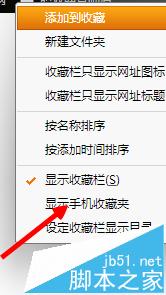手机猎豹浏览器收藏夹怎么管理? 添加和删除的教程
发布时间:2017-01-10 来源:查字典编辑
摘要:猎豹浏览器更新到最新版本以后,就会出现这个了,我们是需要进行设置的,我们一起来看一下吧。1、首先,我们点击打开刘猎豹浏览器,如果不是最新版本...
猎豹浏览器更新到最新版本以后,就会出现这个了,我们是需要进行设置的,我们一起来看一下吧。
1、首先,我们点击打开刘猎豹浏览器,如果不是最新版本的话,就更新到最新的版本就好了。
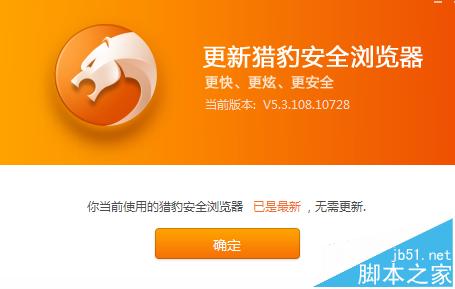
2、更新到最新版本以后,我们就打开浏览器,我们会发现有一个手机收藏夹的,我们就就可以点击一下。
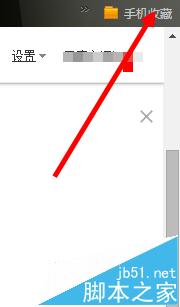
3、点击以后,我们会看到,要是用这个手机收藏夹,我们是看到的二维码,扫描下载手机客户端的,我们就可以用了。
4、如果我们没有用的话,我们可以隐藏的,我们点击手机收藏夹,然后选择右键,选择隐藏手机收藏夹就可以了。
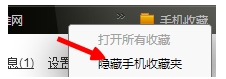
5、隐藏了以后,我们就可以看到,这个界面上面就看不到任何关于手机收藏夹的信息了,我们就不用再看着不能用了。
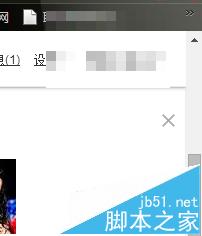
6、如果我们还想使用这个手机收藏夹了,我们还是可以重新给打开的,我们就在收藏夹这一栏点击右键。
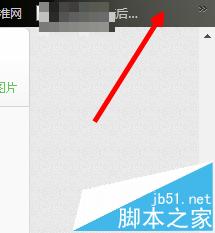
7、选择以后,是一个设置的界面的,我们会看到有一个手机收藏夹的,我们就点击一下显示就可以了。